iPhoneのTouch IDが機能しない問題を正常に修正
iPhone は、最先端のテクノロジーと直感的な機能でスマートフォン業界に革命をもたらしました。最も便利で広く使用されている機能の 1 つは Touch ID です。これにより、ユーザーは指紋を使用して携帯電話のロックを解除したり、アプリの購入を認証したりできるようになります。ただし、他のテクノロジーと同様に、Touch ID でも時折問題が発生することがあります。この記事では、その理由を探っていきます。 iPhone Touch IDが機能しない 7 つのトラブルシューティング手順を示します。

記事上で:
パート1. Touch IDが機能しない理由
iPhone で Touch ID が機能しなくなる主な理由はいくつかあります。
指紋センサーの汚れまたは破損: iPhone のホームボタンまたは指にほこり、汚れ、または破片が付着すると、Touch ID センサーのパフォーマンスが妨げられる可能性があります。また、ボタンやセンサー自体が物理的に損傷すると、誤動作する可能性があります。
湿気や汗: 指に過度の湿気や汗が付着すると、Touch ID の精度や応答性に悪影響を及ぼす可能性があります。
ソフトウェアの不具合: 場合によっては、ソフトウェアのバグやアップデートが原因で、iPhone Touch ID が正しく機能しない問題が発生することがあります。
互換性のないアップデート: 互換性のないソフトウェア アップデートをインストールしたり、iPhone をジェイルブレイクすると、Touch ID の機能が中断される可能性があります。
パート2. Touch IDのせいでiPhoneのロックを解除できない場合
iPhoneのTouch IDが機能しない問題を解決する前に、パスコード、Face ID、またはその他の認証方法でiPhoneのロックを解除できることを確認してください。iPhoneのロックを解除できない場合は、以下の方法も機能しません。もしiPhoneにアクセスするためにFace IDしか使えないのであれば、どうすればよいでしょうか?以下の方法をお試しください。 imyPass iPassGo まずiPhoneのFace IDを削除します。

4,000,000以上のダウンロード
パート 3 の方法を使用して、iPhone Touch ID が機能しない問題を解決できるように、iPhone の Face ID を削除する方法を簡単にスキャンします。
ノートパソコンに iPassGo をダウンロードして起動します。
クリック パスコードを消去 インターフェースで、[開始] をクリックします。
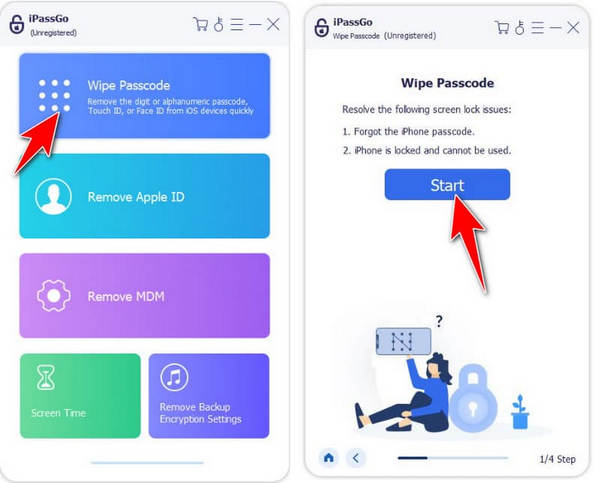
デバイスをこのノートパソコンに接続し、デバイス情報を確認します。クリック 始める >> 次このプログラムは、デバイスにアクセスできるように Face ID を削除します。
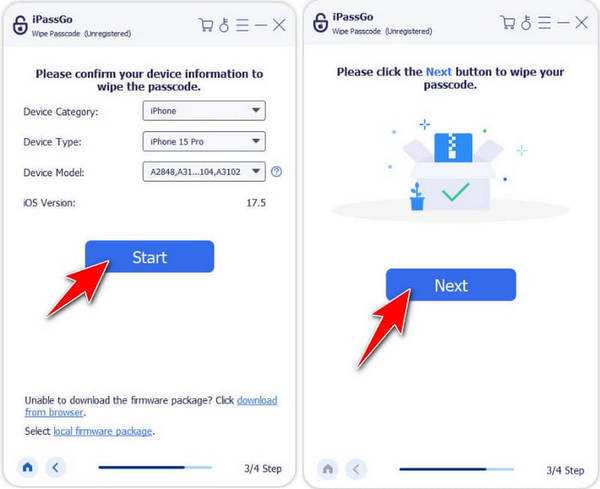
パート3. iPhoneのTouch IDが機能しない問題を解決する5つの方法
iPhoneのTouch IDが機能しない場合は、5つの役立つヒントを試して問題を解決してみてください。どれもユーザーによって役立つことが証明されているので、きっとあなたの問題を解決してくれるヒントが見つかるはずです。
Touch ID センサーを掃除する
iPhoneのTouch IDが正常に動作しない場合は、ホームボタンと指を清潔なマイクロファイバークロスで優しく拭いてください。センサーを損傷する可能性のある液体や研磨剤の使用は避けてください。また、指紋センサーが正常に動作するために、指は清潔で少し湿っていることを確認してください。乾きすぎたり濡れすぎたりしすぎたりしないようにしてください。
iPhoneを再起動または強制再起動します
単純な再起動により、iPhone Touch ID が機能しない問題が解決される場合があります。それでも問題が解決しない場合は、Apple ロゴが表示されるまでホームボタンと電源ボタンを同時に押して、iPhone を強制的に再起動してみてください。
指紋を再度登録してください
最初の指紋が正しく登録されていない可能性があります。iPhoneの設定から既存の指紋を削除し、再登録してください。この手順を実行する際は、指とセンサーが清潔であることを確認してください。
iPhoneを開いて 設定 >> Touch ID とパスコード.
削除したい特定の指のオプションをタップし、 指紋を削除.
タップ 指紋を追加する 新しい指紋を追加します。今回は指紋が完全であることを確認してください。

iPhone で Touch ID が機能しないときに iOS を更新する
iPhone のソフトウェアが最新であることを確認してください。ソフトウェアの更新により、Touch ID の問題が解決される場合があります。 Apple は、バグに対処し、Touch ID 機能を含むパフォーマンスを向上させるソフトウェア アップデートを頻繁にリリースします。 iOS が最新であるにもかかわらず Touch ID をアクティブ化できない場合は、[設定] に移動し、システム アップデートから更新してください。
開く 設定 アプリをタップして 全般的.
タップ ソフトウェアの更新.
iOSが最新でない場合は、 アップデート ボタンをクリックして最新のものに更新してください。

iPhoneを復元してTouch IDを有効にします
上記のいずれかの方法が有効な場合、問題は深く隠れているため解決できない可能性があります。その場合は、重要なiOSデータをすべてバックアップし、 iPhoneを復元する iTunesまたはFinderを使用してください。完全な復元を実行すると、Touch IDに影響を与えるソフトウェアの不具合や破損したファイルを除去できます。

Apple サポートに問い合わせる
iPhone Touch IDが機能しない問題を自分でトラブルシューティングしたい場合は、Appleサポートに連絡することをお勧めします。彼らは専門的なガイダンスを提供し、ハードウェア関連の問題の診断と解決に役立つ可能性があります。
結論
The iPhone Touch IDが機能しない この問題はイライラするかもしれませんが、上記のトラブルシューティング手順を使用すると、問題を簡単に解決できます。 iPhone と指を清潔に保ち、定期的にソフトウェア更新を実行し、必要に応じて Apple のサポート リソースを利用することを忘れないでください。
ホットなソリューション
-
iOSのロックを解除する
-
iOSのヒント
-
Androidのロックを解除
-
Windowsパスワード

